Du kan opdatere apps på din iPhone på to måder:
Manuel opdatering af apps: I dette tilfælde bestemmer du selv, hvornår apps opdateres, uden at telefonen gør det automatisk. Selvom dette kan virke praktisk, fører det ofte til ulemper. Forestil dig at åbne en app og opdage, at den ikke fungerer, eller få en besked om at opdatere den – ofte på de mest uhensigtsmæssige tidspunkter.
Automatiske app-opdateringer: Når denne indstilling er aktiveret, opdaterer iPhone apps automatisk. Dette sker normalt, når telefonen er i standbytilstand og er forbundet til Wi-Fi. Selvom app-opdateringer normalt er små i størrelse, anbefales det at opdatere via Wi-Fi for at minimere dataforbrug. Med automatiske opdateringer opdateres apps stille og roligt i baggrunden uden nogen mærkbar påvirkning af enheden.
Sådan opdaterer du apps manuelt på din iPhone
For manuelt at opdatere apps på din iPhone skal du følge disse enkle trin:
- Åbn App Store: Find og tryk på App Store-ikonet på startskærmen.
- Log ind på din profil: Tryk på dit profilikon i øverste højre hjørne af skærmen. Dette fører dig til din kontoside.
- Tjek for opdateringer: Rul ned til sektionen “Tilgængelige opdateringer”. Her vil du se en liste over apps, der har tilgængelige opdateringer.
- Opdater individuelle apps: For at opdatere en specifik app, tryk på knappen “Opdater” ved siden af den.
- Opdater alle apps: Hvis du ønsker at opdatere alle apps på én gang, tryk på knappen “Opdater alle” øverst på listen.
- Vent på opdateringer: Opdateringerne begynder at downloade og installere. Du kan følge deres fremskridt i App Store eller på startskærmen.
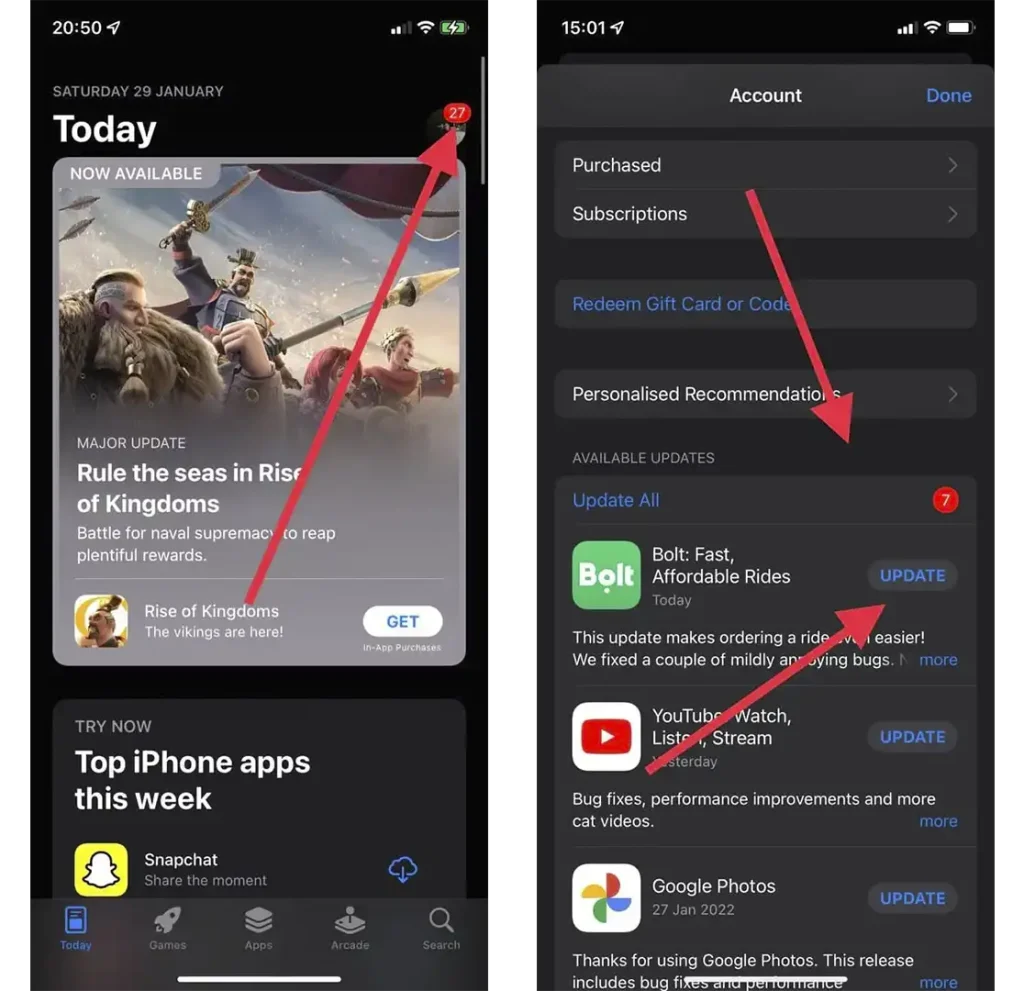
Når opdateringen er færdig, vil dine apps være opdateret, og du kan nyde de nye funktioner og rettelser, som udviklerne har lavet. Denne proces kan tage tid, da den indebærer at downloade den nye version af appen, afinstallere den gamle version med brugerfiler intakte og installere den nye app. Hvis du har 30 apps at opdatere, skal du være forberedt på at bruge cirka en time.
Sådan aktiverer du automatiske app-opdateringer på din iPhone
For at aktivere automatiske app-opdateringer på iPhone skal du følge disse trin:
- Åbn Indstillinger: Find og tryk på Indstillinger-ikonet på startskærmen.
- Rul til App Store: Rul ned og vælg App Store fra listen over muligheder.
- Aktiver app-opdateringer: Find indstillingen “App-opdateringer” øverst på skærmen og slå den til. Dette gør, at dine apps opdateres automatisk, når din enhed er forbundet til Wi-Fi.
- Avancerede indstillinger: Du kan også aktivere muligheder for automatisk at downloade apps, der er købt på andre enheder, og afinstallere apps, du ikke bruger, for at frigøre hukommelsesplads. At frigøre hukommelsesplads var et stort problem for et årti siden, men i dag har telefoner rigeligt med hukommelse, og afinstallation af en app, der bruger 50-100 megabyte, er næsten ikke mærkbart.
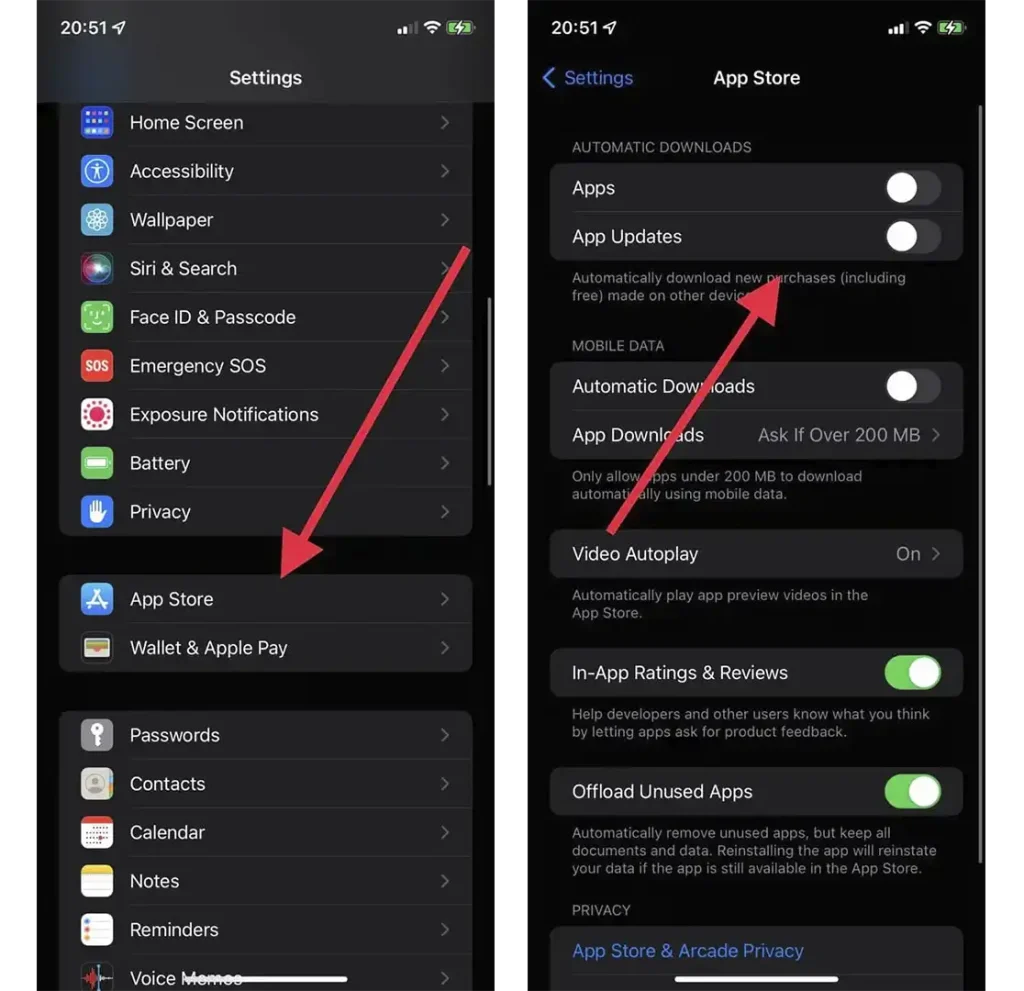
Når denne mulighed er aktiveret, opdaterer iPhone automatisk apps i baggrunden, når den er forbundet til Wi-Fi, som regel om natten efter 1-2 timers inaktivitet. Den vil stille og roligt tjekke for opdateringer og, hvis en ny version findes, hente den og installere den på telefonen.

